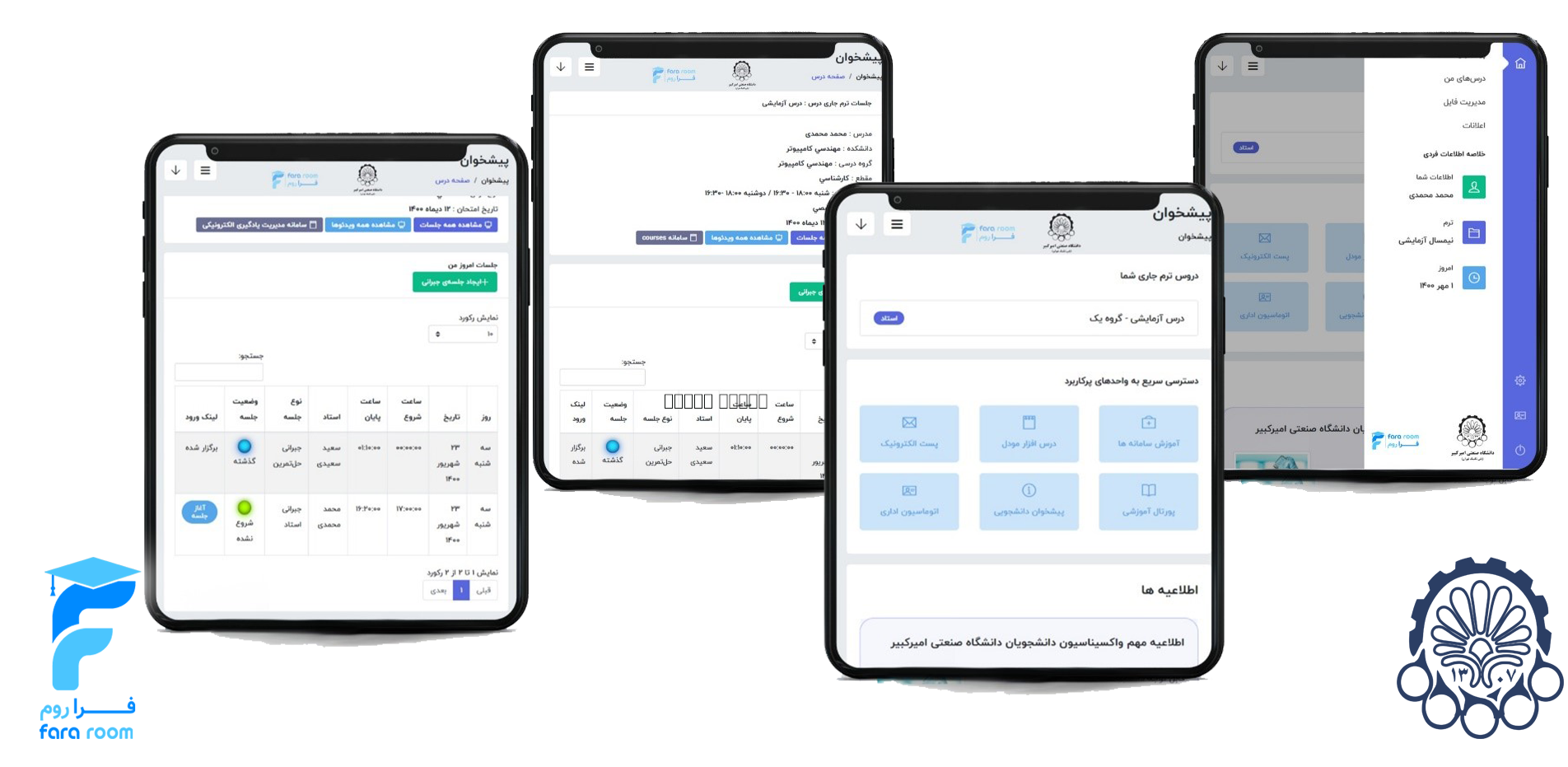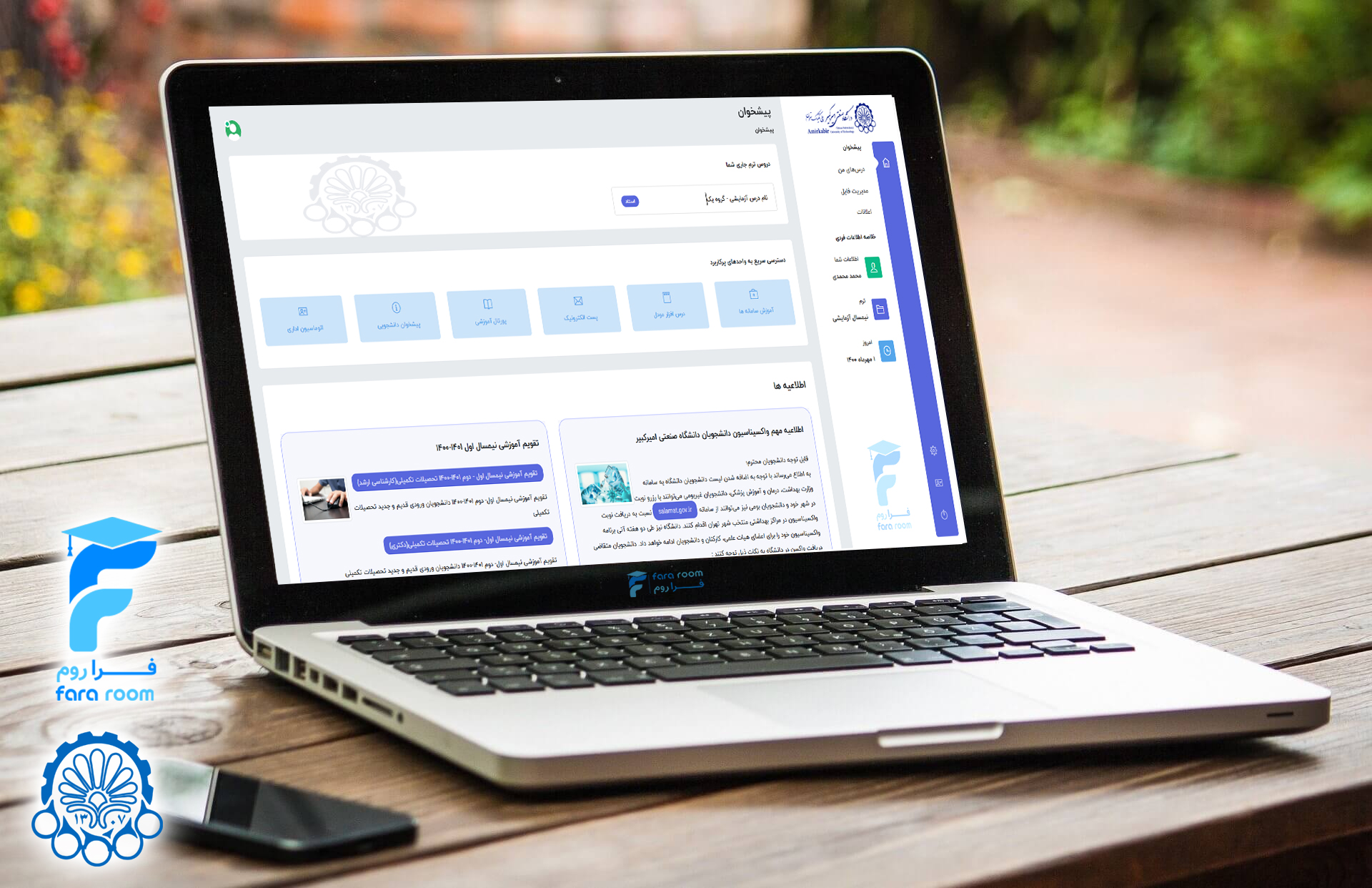
راهنماي امکانات سامانه يکپارچه مديريت جلسات برخط فراروم اميرکبير (LMS Home)
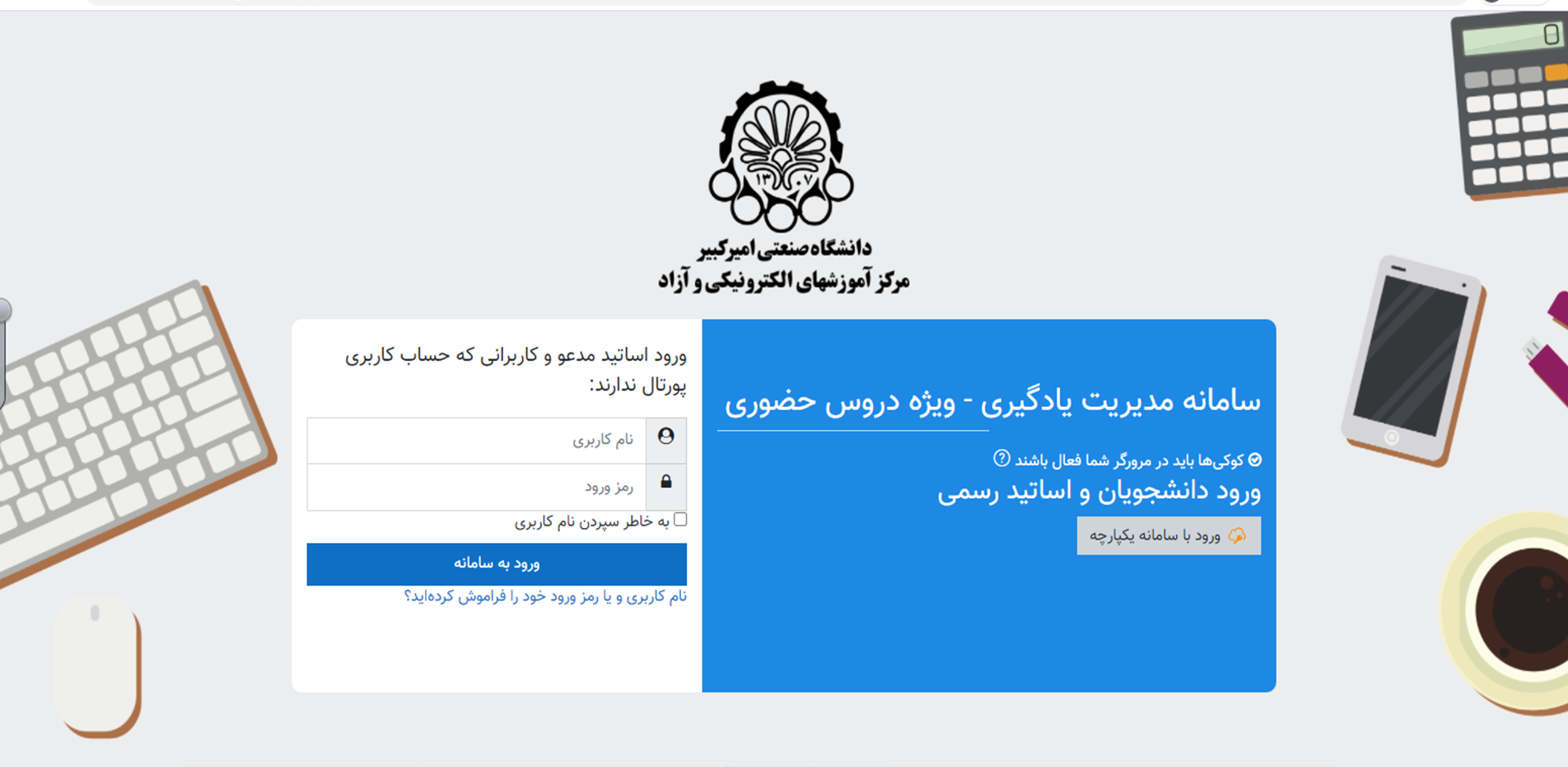
ورود به سامانه
جهت ورود به سامانه lmshome از لینک lmshome.aut.ac.ir/ استفاده میگردد. با کلیک بر روی این لیک تصویر زیر مشاهده میگردد که در آن دو روش ورود به سامانه مشاهده میگردد. دانشجویان و اساتید رسمی دانشگاه میبایست از گزینه "ورود با سامانه یکپارچه" استفاده کنند و سایر اساتید مدعو و همچنین کاربرانی که حساب کاربری پورتال ندارند بایستی در بخش سمت راست "نام کاربری" و "رمز ورود" خود را وارد کرده و وارد سامانه شوند.
در صورت انتخاب گزینهی "ورود با سامانه یکپارچه" به صفحهی لاگین یکپارچه منتقل میشوید.
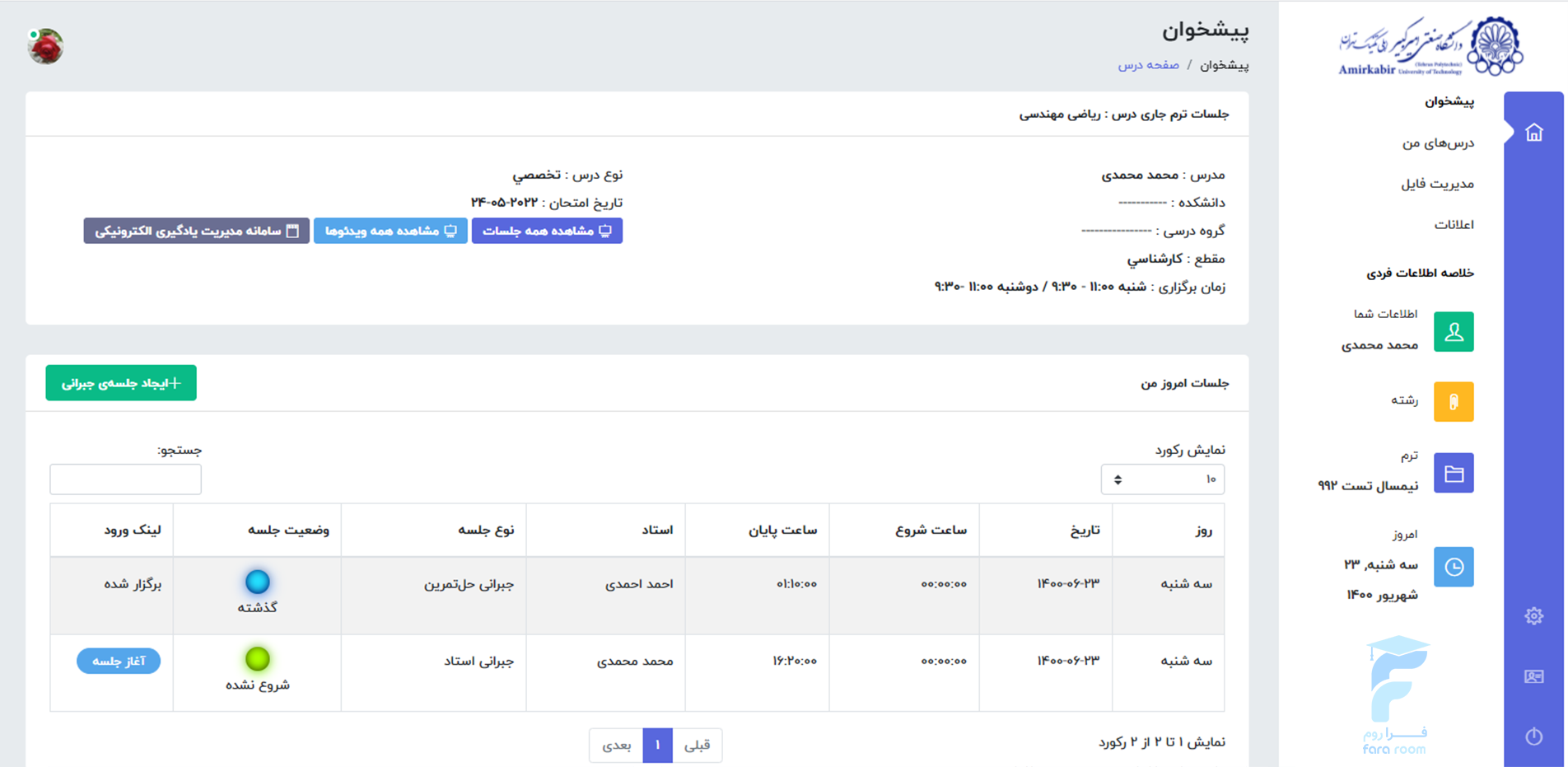
داشبورد اساتید
اساتید محترم پس از ورود به سامانه، صفحهای مشابه تصویر را مشاهده خواهند کرد. در حاشیه سمت راست، بخشهای مختلف سامانه آورده شده است. دروس مربوط به ترم جاری نیز همین صفحه نمایش داده شده است. پس از آن لینک دسترسی سریع به برخی از سامانههای پرکاربرد قرار داده شده است و در ادامه برخی از اطلاعیههای مهم آورده شده است.
در حاشیه سمت راست صفحهی اصلی که در تصویر آورده شده است با انتخاب گزینه "درسهای من" لیست دروس ارائه شده نمایش داده میشود که با انتخاب درس مورد نظر، جزئیات بیشتری از آن درس نمایش داده خواهد شد. با انتخاب گزینهی "مدیریت فایل"، لیست فایلهایی که تا به حال در سامانه بارگذاری شده است نشان داده میشود. که در آن قابلیت اضافه کردن فایلهای جدید و همچنین ویرایش یا حذف فایلهای قبلی وجود دارد. انتخاب گزینهی "اعلانات" نیز به نمایش اطلاعیهها میپردازد.
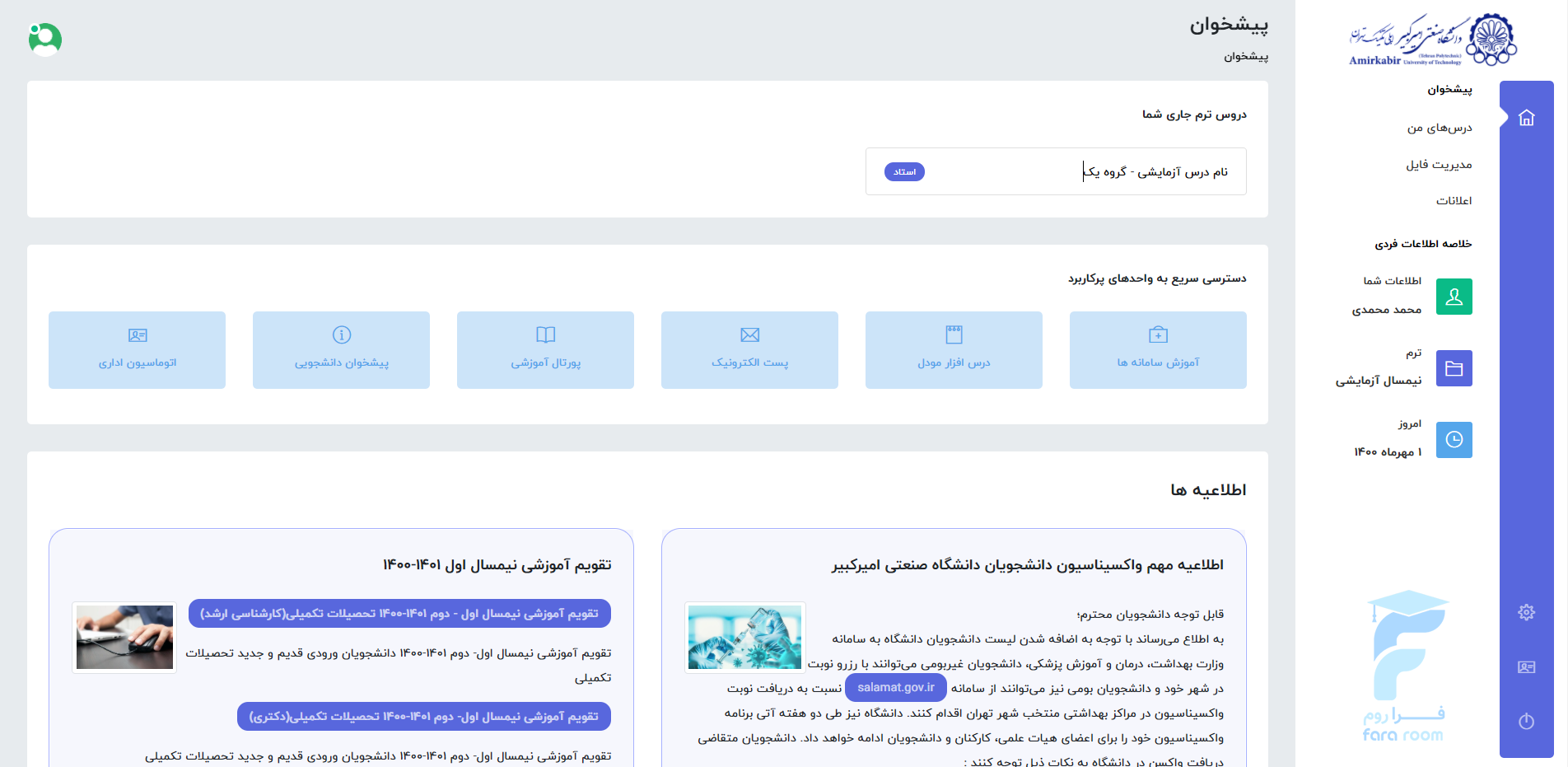
• درسهای من
با انتخاب این گزینه لیست دروس ارائه شده نمایش داده میشود. برای مشاهده جزئیات هر درس بایستی بر روی آن کلیک شود. با انتخاب یک درس جزئیات آن ر نشان داده میشود. همانطور که در این شکل مشاهده میشود در حاشیهی بالای صفحه اطلاعات مربوط به درس آورده شده است و در بخش پایینی آن اطلاعات مربوط به جلسات کلاس آورده شده است. 30 دقیقه قبل از زمان شروع کلاس، گزینه آغاز جلسه فعال میگردد.
در این صفحه همچنین امکان تعریف کلاس جبرانی نیز وجود دارد. برای این منظور کافی است گزینهی "ایجاد جلسه جبرانی" انتخاب گردد. در این صفحه کافی است تاریخ و زمان شروع و پایان کلاس جبرانی مشخص گردد.
برای شروع کلاس، در تصویر بایستی گزینهی "آغاز کلاس"، انتخاب شود. با انتخاب این گزینه، وارد صفحهی زیر میشوید. در این صفحه میتوان فایلهایی که برای اشتراکگذاری در کلاس مورد نیاز است (مانند اسلایدها، فایل کتاب و ...) را انتخاب کرد. برای این منظور از گزینه "انتخاب فایل" استفاده میگردد.
با کلیک بر روی گزینهی "انتخاب فایل" صفحهای ظاهر میگردد. در این صفحه میتوان فایل مورد نظر را از بین فایلهایی که قبلا بارگذاری شدهاند انتخاب کرد یا آنکه فایل جدیدی بارگذاری کرد.امکان انتخاب چندین فایل نیز وجود دارد. برای فعال کردن آن پس از انتخاب فایل اول در سمت راست و بالای پنجره، شکل ظاهر میشود. با فعال کردن آن، امکان انتخاب چند فایل جهت بارگذاری در سامانه BBB فراهم میشود.
در صفحهی مربوط به هر درس، امکان مشاهده ویدیوهای ضبط شده از جلسات قبلی و هم چنین جزئیات کلاسهای برگزار شده، وجود دارد. باانتخاب گزینهی "مشاهده همه جلسات"،امکان مشاهده حضور و غیاب مربوط به هر جلسه نیز وجود دارد.
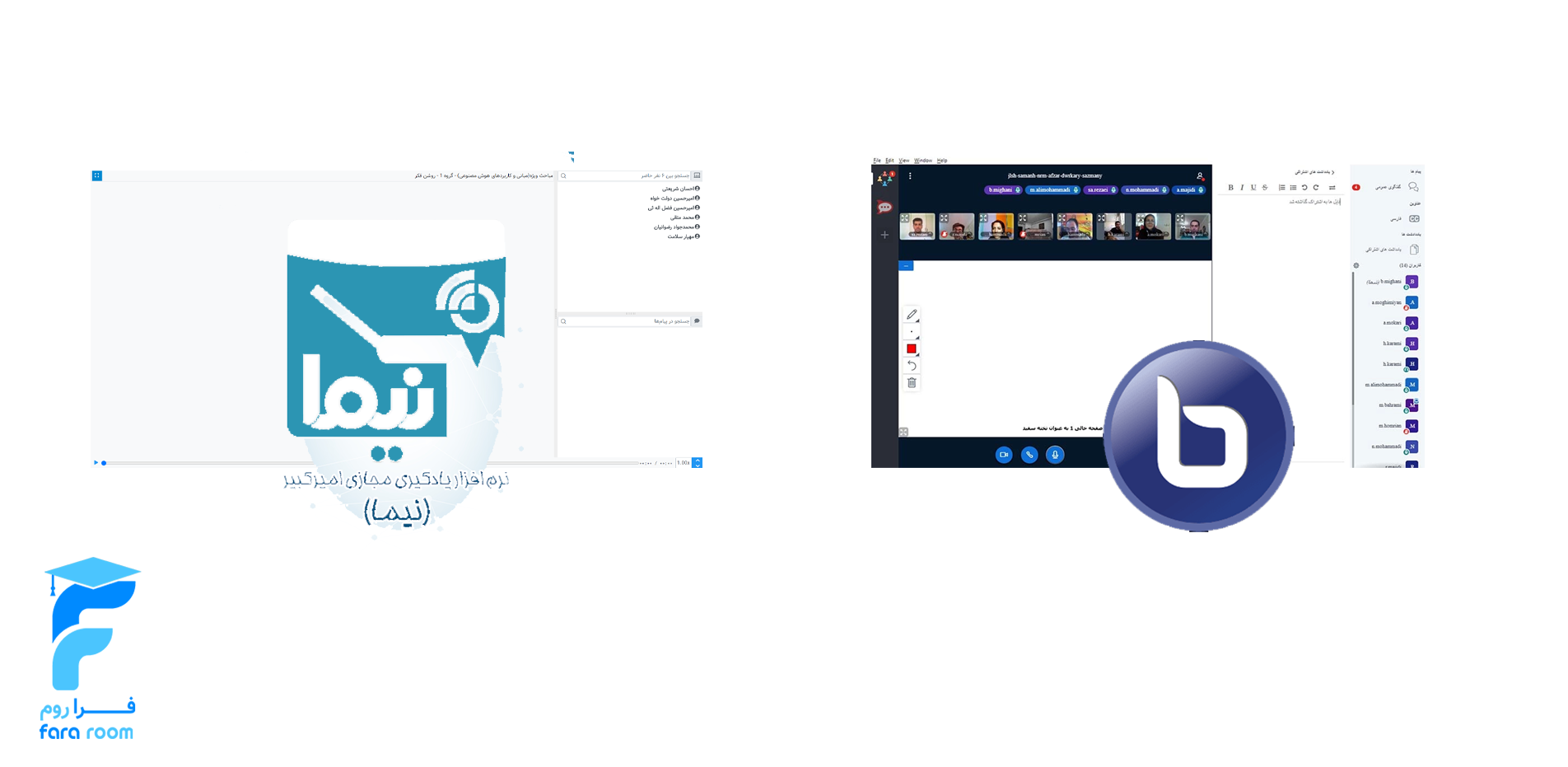
• شروع جلسه
پس از انتخاب فایلهای مورد نظر بهمنظور اشتراکگذاری با دانشجویان با انتخاب یکی از گزینههای "شروع جلسه BBB" یا "شروع جلسه نیما" به سامانه آموزشی موردنظر هدایت میگردید و کلاس آغاز میگردد.
در این صفحه همچنین امکان تعریف کلاس جبرانی نیز وجود دارد. برای این منظور کافی است گزینهی "ایجاد جلسه جبرانی" انتخاب گردد. در این صفحه کافی است تاریخ و زمان شروع و پایان کلاس جبرانی مشخص گردد.
برای شروع کلاس، در تصویر بایستی گزینهی "آغاز کلاس"، انتخاب شود. با انتخاب این گزینه، وارد صفحهی زیر میشوید. در این صفحه میتوان فایلهایی که برای اشتراکگذاری در کلاس مورد نیاز است (مانند اسلایدها، فایل کتاب و ...) را انتخاب کرد. برای این منظور از گزینه "انتخاب فایل" استفاده میگردد.
با کلیک بر روی گزینهی "انتخاب فایل" پنچرهای ظاهر میگردد. در این پنجره میتوان فایل مورد نظر را از بین فایلهایی که قبلا بارگذاری شدهاند انتخاب کرد یا آنکه فایل جدیدی بارگذاری کرد.امکان انتخاب چندین فایل نیز وجود دارد. برای فعال کردن آن پس از انتخاب فایل اول در سمت راست و بالای پنجره، شکل ظاهر میشود. با فعال کردن آن، امکان انتخاب چند فایل جهت بارگذاری در سامانه BBB فراهم میشود.
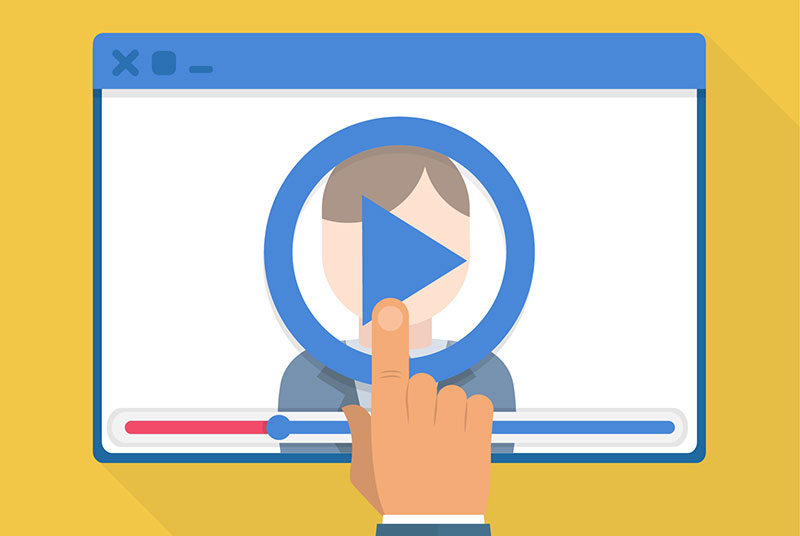
• ویدئوها
در صفحه درس همچنین انتخاب گزینهی "مشاهده همه ویدیوها" وجود دارد که در آن امکان مشاهده ویدیوهای مربوط به جلسات برگزار شده (در سامانههای BBB و نیما) وجود دارد. در این صفحه گزینهی "گزارش رویداد" جزئیات مربوط به جلسه برگزار شده را نمایش میدهد. در این صفحه گزینههای "دانلود" و "گزارش رویداد" بهزودی فعال خواهد شد.